有同仁問到:在 Excel 中如果開啟 Google 表單下載之填答記錄(如下圖),當在執行『排序』時,其中有一個條件要根據時間戳記來排序,卻遇到了錯誤結果。

如下圖,當使用「篩選」功能中的『從A到Z排序』:

卻發生了如下圖的錯誤結果。(其中11:31:38卻小於8:05:23)
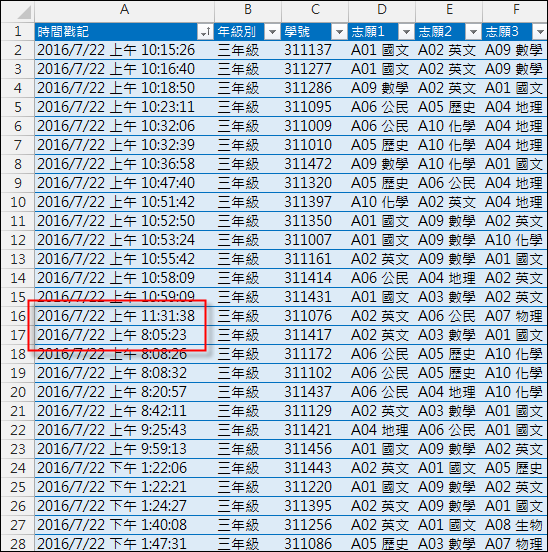
以上是何種原因造成的?
因為 Google 表單下載的時間戳記是『文字』格式來表示,而非 Excel 預設的『數值』。該如何解決?
請你仔細觀察,Goolge 表單下載的報表本身即是以日期時間由小到大排序,如果你只是為了排序目的,而沒有要使用日期時間的內容,則只要將時間戳記欄位依預設的順序給予一個流水號(1,2,3,...),即可用來排序了,完全不用文字轉換為數字的程序。
但是,如果你是要運用時間戳記欄位的內容,則必須將這個欄位的內容,由文字轉換為數值,才能往下處理。
你可以將時間戳記欄位利用「資料剖析」工具,以分隔符號「空格」,將其分成日期、上下午、時間三個欄位。
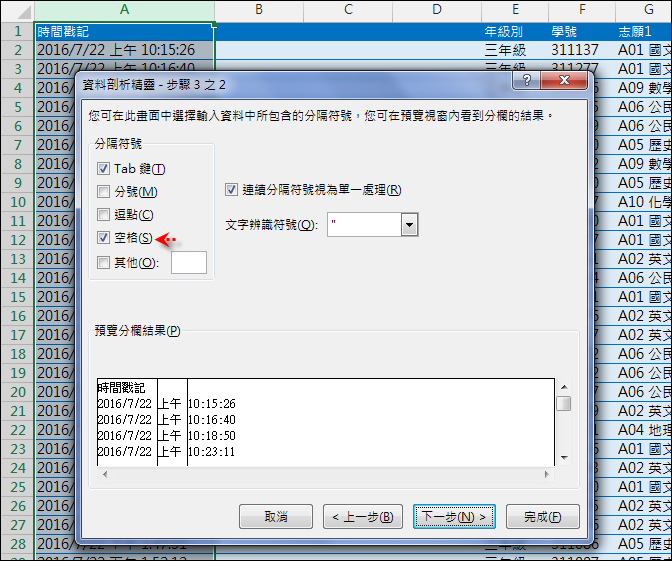
儲存格D2:=IF(B2="上午",A2+C2,A2+C2+1/2)
如果B欄顯示為「上午」,則只要將日期+時間,如果B欄顯示為「下午」,則還要再加上 1/2。(因為 Excel 將一天視為數值 1,所以 12 小時為 1/2。)
複製儲存格D2,往下各列貼上。
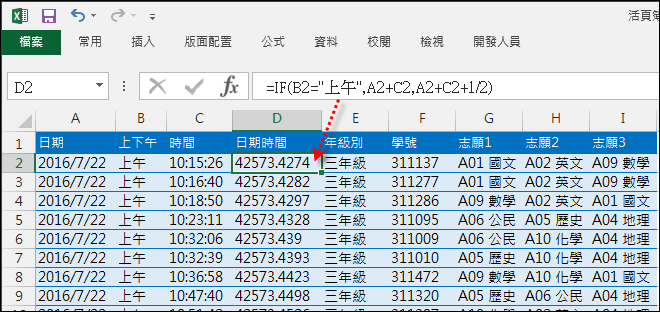
透過數值格式設定,自訂:yyyy/mm/dd hh:mm:ss,可以顯示較適合人閱讀的格式。
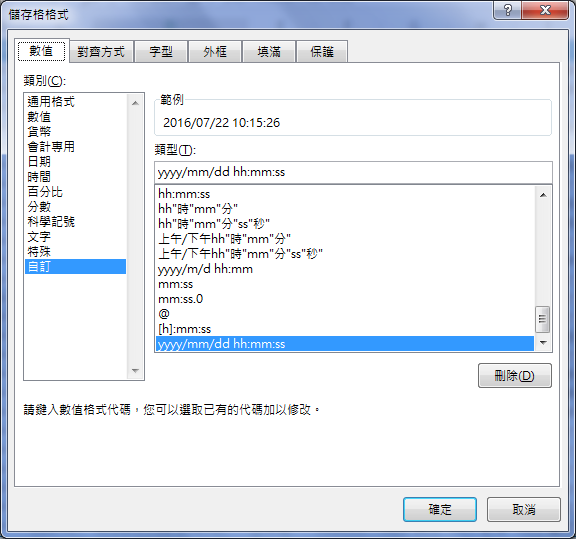
結果如下:
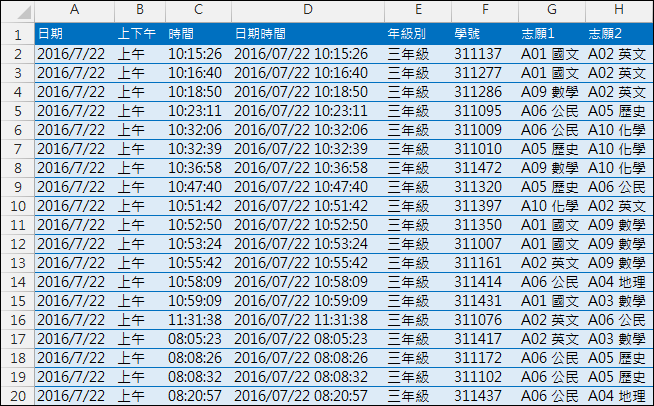
此時,再將日期時間排序,即可得到正確的結果:
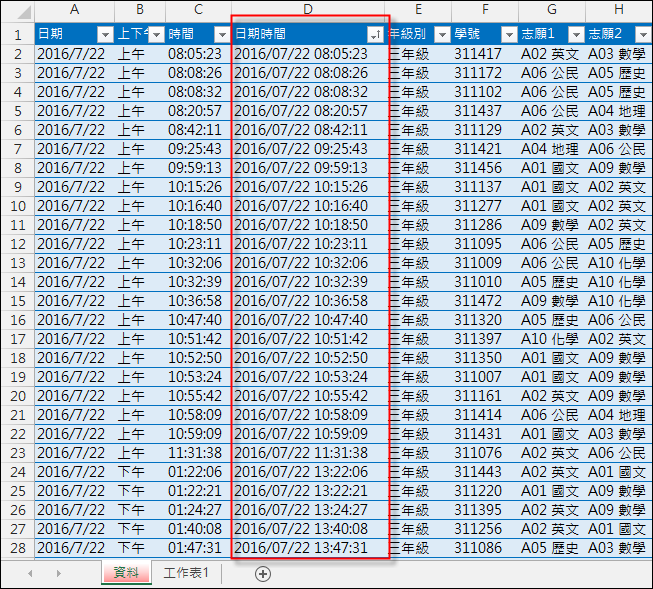
全站熱搜


 留言列表
留言列表